So ändern Sie das Währungssymbol für bestimmte Zellen in Excel

Wenn Sie mit verschiedenen Währungen in einer Excel-Tabelle arbeiten, müssen Sie das Währungssymbol für bestimmte Zellen ändern Auswirkungen auf andere Zellen. Wenn Sie Ihre Zahlen als "Währung" formatieren, können Sie problemlos mehrere Währungssymbole in derselben Excel-Tabelle verwenden.
VERWANDT: So ändern Sie die Standardwährung von Windows von Dollar in Euro
HINWEIS: Wenn Sie Wenn Sie dasselbe Währungssymbol in Ihren Excel-Tabellen verwenden, können Sie stattdessen das Standardwährungssymbol in Windows ändern. Dies ist für Situationen, in denen Sie zwei verschiedene Währungssymbole in demselben Dokument möchten.
Bevor Sie etwas anderes tun, stellen Sie sicher, dass die fraglichen Zahlen als Währung formatiert sind. Wählen Sie dazu die Zellen aus, die Sie formatieren möchten.
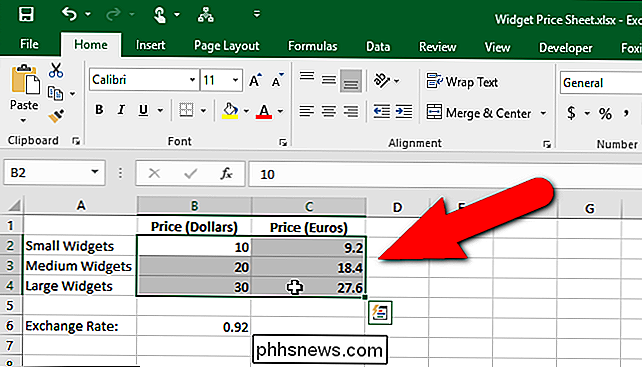
Wählen Sie dann aus der Dropdown-Liste "Zahlenformat" im Bereich "Nummer" der Registerkarte "Startseite" die Option "Währung".
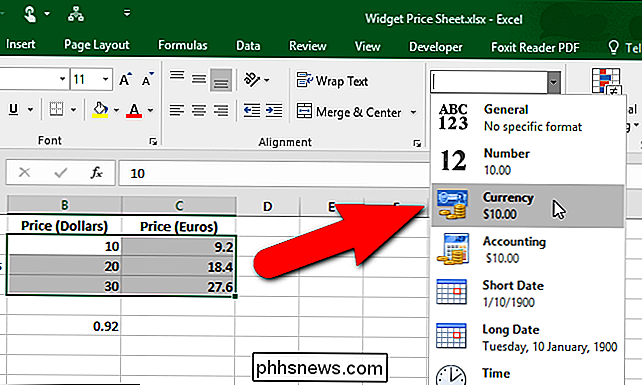
Die Zahlen in Die ausgewählten Zellen werden alle als Währung formatiert, auf die das Windows-Standardwährungssymbol angewendet wird.
Um einige der Währungsnummern in einen anderen Währungstyp, z. B. Euro, zu ändern, wählen Sie die Zellen aus, die Sie ändern möchten. Klicken Sie im Abschnitt "Nummer" auf der Registerkarte "Startseite" auf die Schaltfläche "Zahlenformat" in der unteren rechten Ecke des Abschnitts.
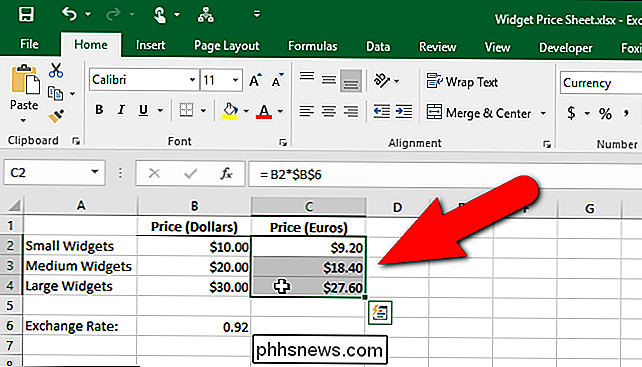
Auf der Registerkarte "Nummer" sollte "Währung" in der Liste "Kategorie" ausgewählt werden. Klicken Sie auf die Dropdown-Liste "Symbol", scrollen Sie nach unten zu den "Euro" -Optionen und wählen Sie eine aus, je nachdem, ob Sie das Euro-Symbol vor oder hinter der Nummer haben möchten. Klicken Sie auf "OK".
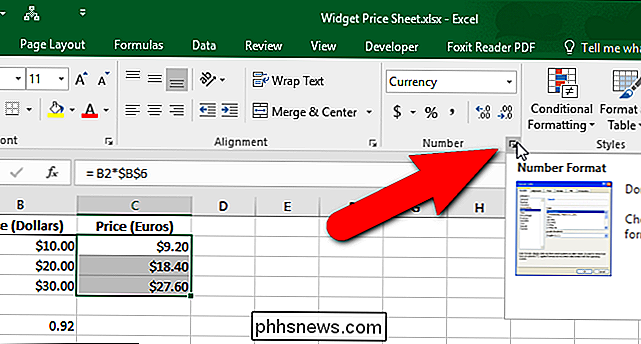
Auf die ausgewählten Nummern wird nun ein anderes Währungssymbol angewendet.
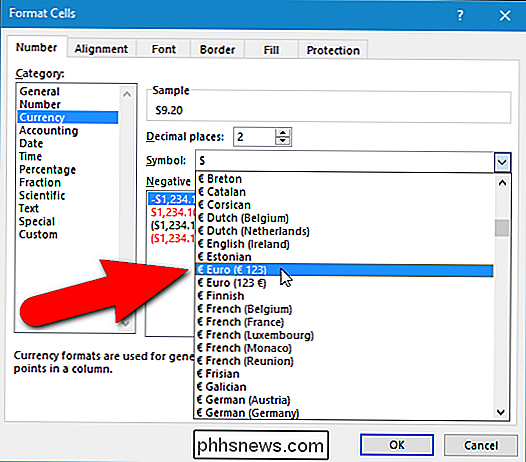
Möglicherweise haben Sie im Abschnitt "Nummer" der Registerkarte "Startseite" eine Dropdown-Liste mit einem Währungssymbol bemerkt darauf. Dies scheint eine einfachere Möglichkeit zu sein, das Währungssymbol für die ausgewählten Zellen zu ändern. Dies ist jedoch das "Buchhaltungsnummernformat", nicht das Standard-Währungsformat.
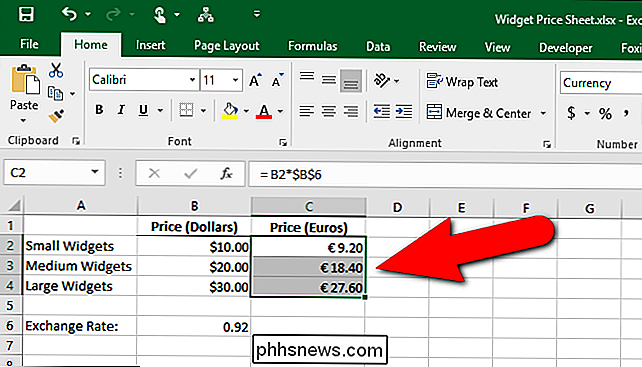
Wenn Sie "Euro" aus der Dropdown-Liste "Buchhaltungsnummernformat" ...

wählen, erhalten Sie Euro-Symbole auf Ihrem Zahlen, aber sie werden im Buchhaltungsformat angezeigt, das die Dezimalpunkte in einer Spalte ausrichtet. Beachten Sie, dass die Währungssymbole nicht direkt neben den Zahlen stehen. Stattdessen sind sie linksbündig.
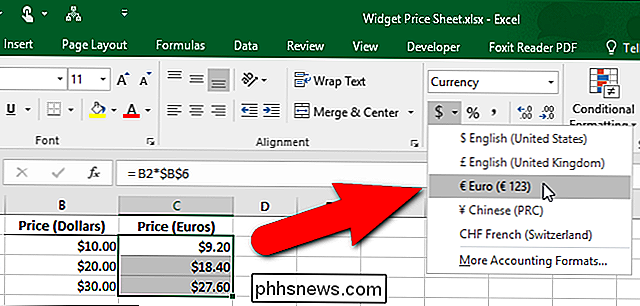
Sie können die Anzahl der Nachkommastellen und das Format der negativen Zahlen auch auf der Registerkarte "Nummer" im Dialogfeld "Zellen formatieren" ändern.
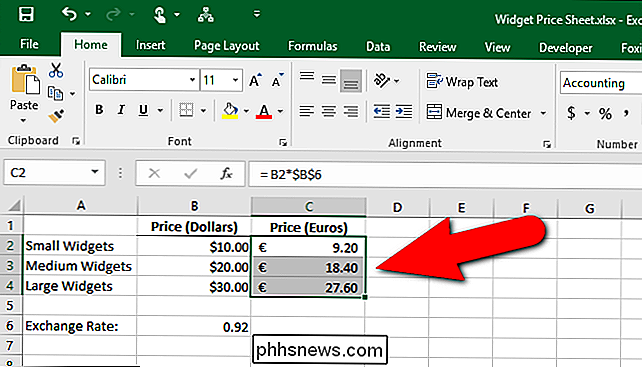

So richten Sie den Oculus Rift ein und beginnen Spiele abzuspielen
Die Oculus Rift bietet ein ausgefeiltes Virtual-Reality-Erlebnis, auch wenn sie nicht über raumfüllende Virtual Reality- oder Touch-Controller verfügt das HTC Vive-noch. Hier erfahren Sie, wie Sie Ihre Oculus Rift einrichten und was Sie im Voraus wissen müssen. Der gesamte Einrichtungsvorgang dauert zwischen 30 Minuten und einer Stunde.

Was ist "Juice Jacking" und sollte ich öffentliche Ladegeräte vermeiden?
Ihr Smartphone muss wieder aufgeladen werden und und Sie sind Meilen vom Ladegerät zu Hause entfernt ; Dieser öffentliche Ladestation-Kiosk sieht ziemlich vielversprechend aus - schließen Sie einfach Ihr Telefon an und holen Sie sich die süße, süße Energie, nach der Sie sich sehnen. Was könnte schief gehen, oder?



